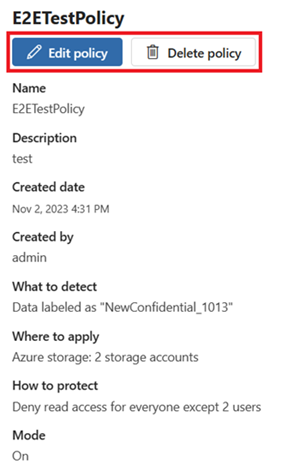Creación y publicación de directivas de protección para orígenes de Azure (versión preliminar)
Las directivas de control de acceso de protección (directivas de protección) permiten a las organizaciones proteger automáticamente los datos confidenciales en los orígenes de datos. Microsoft Purview ya examina los recursos de datos e identifica elementos de datos confidenciales, y esta nueva característica permite restringir automáticamente el acceso a esos datos mediante etiquetas de confidencialidad de Microsoft Purview Information Protection.
Las directivas de protección garantizan que los administradores de empresa deben autorizar el acceso a los datos para un tipo de confidencialidad. Después de habilitar estas directivas, el control de acceso se impone automáticamente cada vez que se detecta información confidencial con Microsoft Purview Information Protection.
Acciones admitidas
- Restrinja el acceso a los recursos de datos etiquetados para que solo los usuarios y grupos seleccionados puedan acceder a ellos.
- Acción configurada en etiquetas de confidencialidad en la solución Microsoft Purview Information Protection.
Orígenes admitidos
- Base de datos SQL de Azure
- Azure Blob Storage*
- Azure Data Lake Storage Gen2*
Nota:
*Los orígenes de Azure Storage se encuentran actualmente en una versión preliminar cerrada. Para inscribirse, siga este vínculo.
Regiones admitidas
| Región | Azure SQL | Azure Storage |
|---|---|---|
| Norte de Sudáfrica | x | |
| Asia Oriental | x | |
| Sudeste de Asia | x | |
| Centro de Australia | x | |
| Este de Australia | x | x |
| Sureste de Australia | x | |
| Sur de Brasil | x | |
| Centro de Canadá | x | x |
| Este de Canadá | x | |
| Este de China | x | |
| Este de China 3 | x | |
| Norte de China | x | |
| Norte de China 2 | x | |
| Norte de China 3 | x | |
| Norte de Europa | x | x |
| Oeste de Europa | x | x |
| Centro de Francia | x | x |
| Alemania Central Occidental | x | |
| Centro de India | x | |
| Sur de la India | x | |
| Centro de Israel | x | |
| Norte de Italia | x | |
| Este de Japón | x | |
| Oeste de Japón | x | |
| Centro de Corea | x | |
| Este de Noruega | x | |
| Centro de Polonia | x | |
| Centro de Qatar | x | |
| Centro de Suecia | x | |
| Norte de Suiza | x | |
| Norte de Emiratos Árabes Unidos | x | |
| Sur de Reino Unido | x | |
| Oeste de Reino Unido | x | |
| Centro de EE. UU. | x | |
| Este de EE. UU. | x | x |
| Este de EE. UU. 2 | x | x |
| Centro y norte de EE. UU. | x | |
| Centro y Sur de EE. UU. | x | x |
| Centro oeste de EE. UU. | x | |
| Oeste de EE. UU. | x | |
| Oeste de EE. UU. 2 | x | |
| Oeste de EE. UU. 3 | x |
Requisitos previos
- licencias de Microsoft 365 E5. Para obtener información sobre las licencias específicas necesarias, consulte esta información sobre las etiquetas de sensibilidad. Microsoft 365 E5 licencias de prueba se pueden obtener para el inquilino navegando aquí desde su entorno.
- Las cuentas existentes de Microsoft Purview se actualizaron al modelo de inquilino único de Microsoft Purview y a la nueva experiencia del portal, con la versión empresarial de Microsoft Purview.
Habilite conjuntos de recursos avanzados en Microsoft Purview:
Haga que un usuario que sea un conservador de datos o un lector de datos en la colección raíz, inicie sesión en el portal de Microsoft Purview y abra el menú Configuración .
En la página Cuenta , busque Conjuntos de recursos avanzados y establezca el botón de alternancia en Activado.
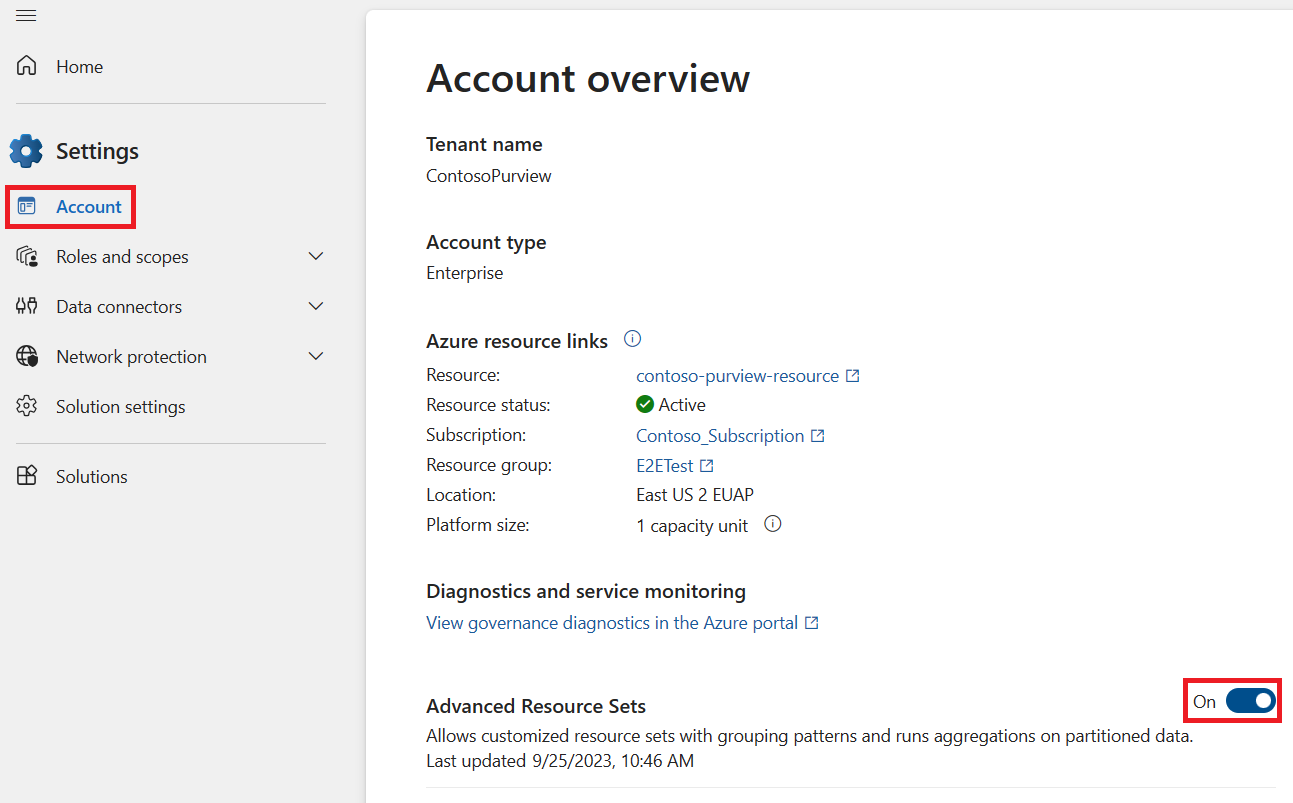
-
Nota:
Asegúrese de publicar también las etiquetas después de crearlas.
Registrar orígenes: registre cualquiera de estos orígenes que le gusten:
Nota:
Para continuar, debe ser administrador del origen de datos en la colección donde está registrado el origen de almacenamiento de Azure.
Habilitación de la aplicación de directivas de datos
Vaya al nuevo portal de Microsoft Purview.
Seleccione la pestaña Mapa de datos en el menú de la izquierda.
Seleccione la pestaña Orígenes de datos en el menú de la izquierda.
Seleccione el origen donde desea habilitar la aplicación de directivas de datos.
Establezca el botón de alternancia Aplicación de directivas de datosen Activado, como se muestra en la imagen siguiente.
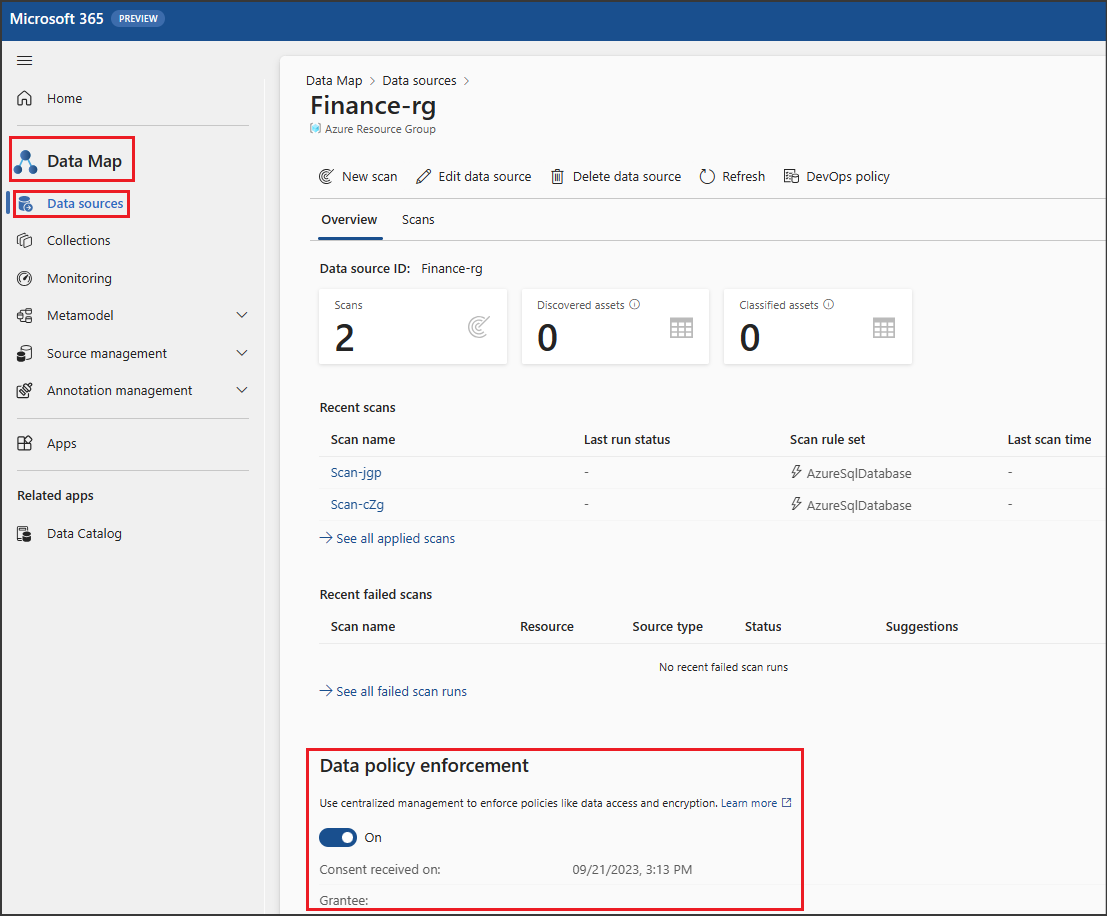
Examinar orígenes: registre cualquiera de los orígenes que ha registrado.
Nota:
Espere al menos 24 horas después del escaneo.
Usuarios y permisos
Hay varios tipos de usuarios que necesita y debe configurar los roles y permisos correspondientes para estos usuarios:
- Microsoft Purview Information Protection Administración: amplios derechos para administrar Information Protection solución: revisar, crear, actualizar o eliminar directivas de protección, etiquetas de confidencialidad y directivas de etiquetado automático y etiquetas, todos los tipos de clasificador. También deben tener acceso completo al explorador de datos, al explorador de actividades, a la información Microsoft Purview Information Protection y a los informes.
- El usuario necesita los roles del grupo de roles integrado "Information Protection", junto con los nuevos roles para el lector de mapas de datos, el lector de conclusiones, el lector de examen, el lector de origen. Los permisos completos serían:
- lector de Information Protection
- Lector de mapas de datos
- Lector de conclusiones
- Lector de origen
- Lector de examen
- administrador de Information Protection
- analista de Information Protection
- Investigador de protección de la información
- Visor de lista de clasificación de datos
- Visor de contenido de clasificación de datos
- Administrador de evaluación de Microsoft Purview
-
Opción 1 : recomendado:
- En el panel Grupos de roles de Microsoft Purview, busque Information Protection.
- Seleccione el grupo de roles Information Protection y seleccione Copiar.
- Asígnele el nombre "Preview - Information Protection" y seleccione Create copy (Crear copia).
- Seleccione Vista previa: Information Protection y seleccione Editar.
- En la página Roles , + Elija roles y busque "lector".
- Seleccione estos cuatro roles: lector de mapas de datos, lector de conclusiones, lector de examen, lector de origen.
- Agregue la cuenta de usuario de prueba Microsoft Purview Information Protection administrador a este nuevo grupo copiado y complete el asistente.
-
Opción 2: usa grupos integrados (proporcionará más permisos de los necesarios)
- Coloque una nueva cuenta de usuario de prueba de administrador Microsoft Purview Information Protection dentro de los grupos integrados para Information Protection, lectores de Data Estate Insights y administradores de orígenes de datos.
- El usuario necesita los roles del grupo de roles integrado "Information Protection", junto con los nuevos roles para el lector de mapas de datos, el lector de conclusiones, el lector de examen, el lector de origen. Los permisos completos serían:
- Propietario de datos/Administración: este usuario habilitará el origen para la aplicación de directivas de datos en Microsoft Purview para orígenes de Azure y Amazon S3.
Creación de una directiva de protección
Ahora que ha comprobado los requisitos previos y ha preparado la instancia y el origen de Microsoft Purview para las directivas de protección y ha esperado al menos 24 horas después del examen más reciente, siga estos pasos para crear las directivas de protección:
En función del portal que use, vaya a una de las siguientes ubicaciones:
Inicio de sesión en el portal> de Microsoft PurviewDirectivas de tarjetas> de Information Protection
Si no se muestra la tarjeta de solución Information Protection, seleccione Ver todas las soluciones y, a continuación, seleccione Information Protection en la sección Seguridad de datos.
Iniciar sesión en las directivas de protección>de la informaciónde portal de cumplimiento Microsoft Purview >Solutions>
Seleccione Directivas de protección.
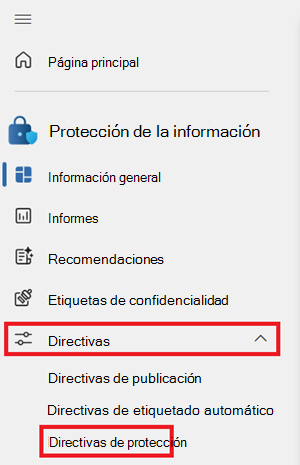
Seleccione Nueva directiva de protección.
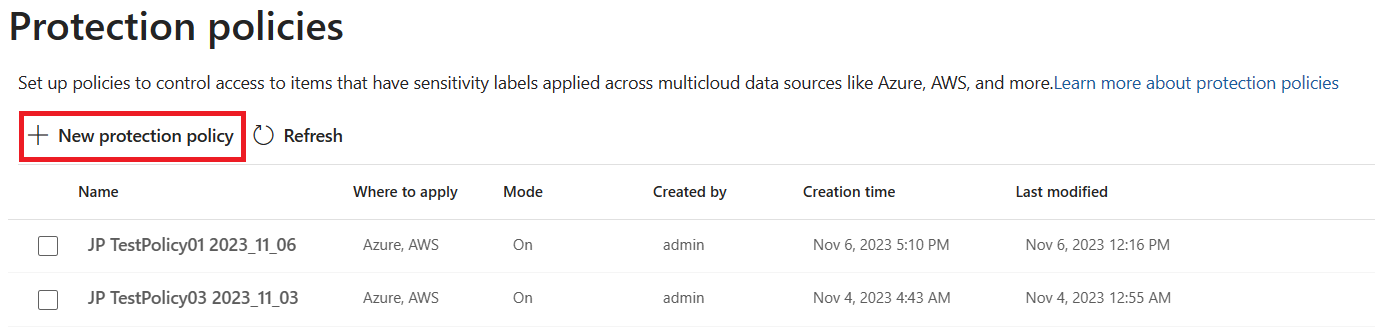
Proporcione un nombre y una descripción y seleccione Siguiente.
Seleccione + Agregar etiqueta de confidencialidad para agregar etiquetas de confidencialidad para detectar para la directiva y seleccione todas las etiquetas a las que desea aplicar la directiva.
Seleccione Agregar y, a continuación, seleccione Siguiente.
Seleccione los orígenes a los que desea aplicar la directiva. Puede seleccionar varios y seleccionar el botón Editar para administrar el ámbito de cada uno de los que seleccione.
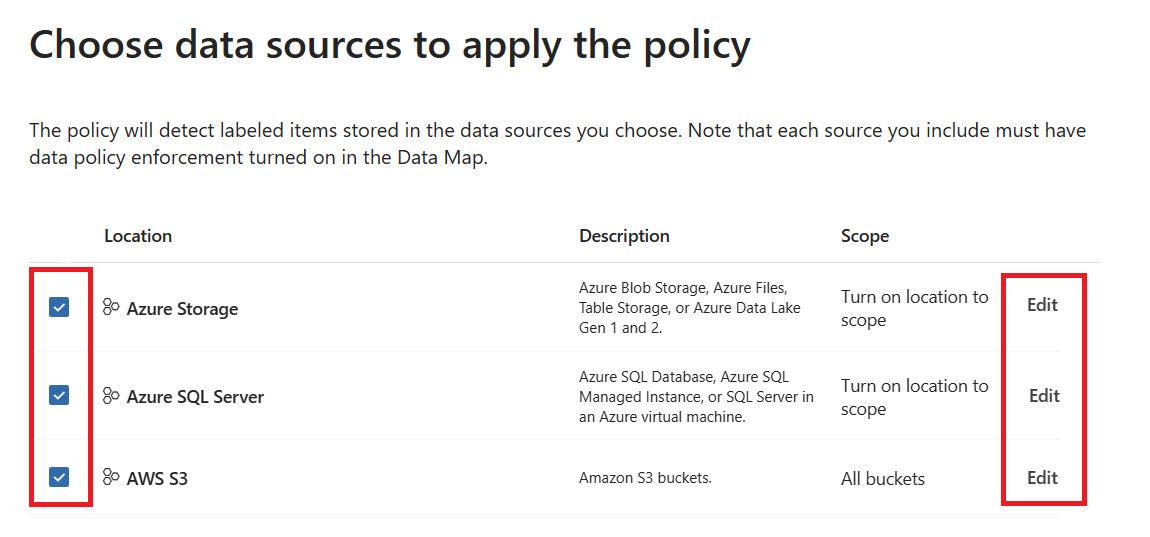
En función del origen, seleccione el botón + Incluir en la parte superior para agregar hasta 10 recursos a la lista de ámbitos. La directiva se aplicará a todos los recursos que seleccione.
Nota:
Actualmente se admite un máximo de 10 recursos y se deben seleccionar en Editar para que estén habilitados.
Seleccione Agregar y, a continuación, seleccione Listo cuando se complete la lista de orígenes.
En función del origen, seleccione el tipo de directiva de protección que desea crear.
Seleccione los usuarios a los que NO se denegará el acceso en función de la etiqueta. A todos los usuarios de su organización se les denegará el acceso a los elementos etiquetados, excepto a los usuarios y grupos que agregue aquí.
Seleccione Siguiente.
Elija si activa la directiva de inmediato o no y seleccione Siguiente.
Seleccione Enviar.
Seleccione Listo.
Ahora debería ver la nueva directiva en la lista de directivas de protección. Selecciónelo para confirmar que todos los detalles son correctos.
Administración de la directiva de protección
Para editar o eliminar una directiva de protección existente, siga estos pasos:
Abra el portal de Microsoft Purview.
Abra la solución Information Protection.
Seleccione la lista desplegable Directivas y seleccione Directivas de protección.
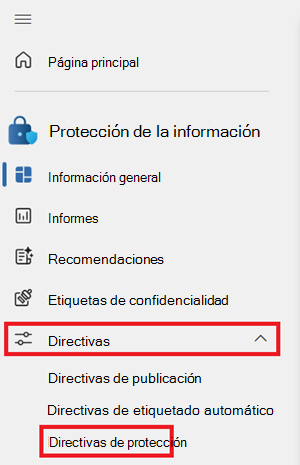
Seleccione la directiva que desea administrar.
Para cambiar cualquiera de los detalles, seleccione el botón Editar directiva .
Para eliminar la directiva, seleccione el botón Eliminar directiva .